Benvenuto
Benvenuto in Dell
Il mio account
- Effettua gli ordini in modo rapido e semplice
- Visualizza gli ordini e monitora lo stato della spedizione
- Crea e accedi a un elenco dei tuoi prodotti
- Gestisci i siti, i prodotti e i contatti per livello di prodotto di Dell EMC tramite l'amministrazione della società.
Numero articolo: 000130711
Odnajdywanie kodu Service Tag systemu za pomocą programu Windows PowerShell
Riepilogo: Zapoznaj się z tym artykułem i dowiedz się, jak zlokalizować lub wykryć kod Service Tag urządzenia lub komputera firmy Dell za pomocą programu Windows PowerShell. Wiersz polecenia systemu Windows nie jest już dostępny, ponieważ firma Microsoft wycofała wiersz poleceń WMI (WMIC). ...
Contenuto dell'articolo
Istruzioni
Dotyczy platform:
- OptiPlex
- Latitude
- Stacje robocze Precision
- Inspiron
- XPS
- Vostro
- Alienware
- Seria G firmy Dell
Dotyczy systemów operacyjnych:
- Windows 10
- Windows 11
Uwaga: Aby uzyskać więcej informacji na temat programu Windows PowerShell, zapoznaj się z tematem Co to jest program PowerShell?


Laptopy i komputery stacjonarne z systemem Windows
- Wpisz PowerShell na pasku wyszukiwania Windows w lewym dolnym rogu ekranu, a następnie wybierz Windows PowerShell z listy wyników.
- W oknie PowerShell wpisz
GWMI -Class Win32_Bios | select SerialNumberi naciśnij klawisz Enter. - Kod Service Tag (numer seryjny) wygląda tak, jak pokazano na ilustracji poniżej.
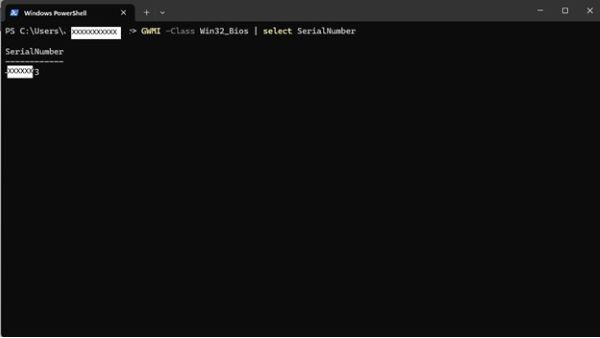
Tablety z systemem Windows
- Na ekranie kafelków systemu Windows przeciągnij palcem od dołu i dotknij opcji Wszystkie aplikacje.
- Przewiń w prawo, aż dojdziesz do pozycji Windows PowerShell.
- W oknie PowerShell za pomocą klawiatury ekranowej wpisz
GWMI -Class Win32_Bios | select SerialNumberi naciśnij klawisz Enter. - Kod Service Tag (numer seryjny) wygląda tak, jak pokazano na ilustracji poniżej.
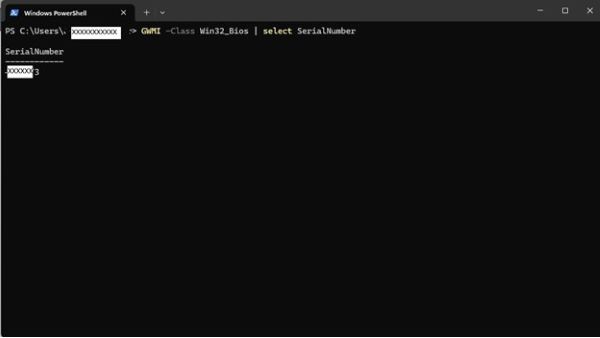
 Minął okres gwarancji? Żaden problem. Odwiedź witrynę Dell.com/support i wpisz kod Dell Service Tag, a następnie zapoznaj się z naszymi ofertami.
Minął okres gwarancji? Żaden problem. Odwiedź witrynę Dell.com/support i wpisz kod Dell Service Tag, a następnie zapoznaj się z naszymi ofertami.
UWAGA: oferty są dostępne tylko dla komputerów osobistych na terenie Stanów Zjednoczonych, Kanady, Wielkiej Brytanii, Francji, Niemiec, Chin i Japonii. Nie dotyczy serwerów i pamięci masowych.
Informazioni aggiuntive
Więcej informacji
Aby uzyskać dodatkowe instrukcje na temat znajdowania kodu Service Tag w zależności od posiadanego komputera lub produktu firmy Dell, skorzystaj z poniższego łącza:
Proprietà dell'articolo
Prodotto interessato
Alienware, Inspiron, OptiPlex, Vostro, XPS, G Series, G Series, Alienware, Inspiron, Latitude, Vostro, XPS, Fixed Workstations, Mobile Workstations
Ultima data di pubblicazione
07 ago 2024
Versione
12
Tipo di articolo
How To